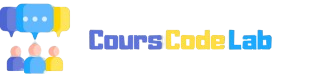Changement de l’adresse IP sur un serveur Proxmox VE
Objectif
Modifier l’adresse IP d’un hôte Proxmox VE (PVE) de manière sécurisée, en maintenant la cohérence des configurations réseau et des services associés.
Prérequis
- Accès administrateur (root) au serveur Proxmox, via SSH ou console locale.
- Nouvelle adresse IP et passerelle fournies et validées par l’administrateur réseau.
- Sauvegarde préalable des fichiers de configuration critiques.
Étapes détaillées
1. Identifier l’interface réseau utilisée
Depuis le shell (SSH ou console) exécuter :
Repérer le nom de l’interface utilisée pour le bridge réseau, par exemple : eno1, ens18, vmbr0.
2. Sauvegarder la configuration réseau actuelle
Effectuer une sauvegarde du fichier avant modification :
cp /etc/network/interfaces /etc/network/interfaces.backup
3. Modifier le fichier de configuration réseau
Éditer le fichier suivant :
nano /etc/network/interfaces
Exemple de configuration avant modification :
auto lo
iface lo inet loopback
auto vmbr0
iface vmbr0 inet static
address 192.168.1.100/24
gateway 192.168.1.1
bridge_ports eno1
bridge_stp off
bridge_fd 0
Adapter les lignes address et gateway selon la nouvelle configuration :
address 192.168.1.200/24
gateway 192.168.1.1
Vérifier le masque réseau (/24, /16, etc.) selon le plan d’adressage en place.
4. Mettre à jour le fichier /etc/hosts
Éditer le fichier :
nano /etc/hosts
Remplacer l’ancienne adresse IP par la nouvelle :
127.0.0.1 localhost.localdomain localhost
192.168.1.200 proxmox.local proxmox
5. Appliquer les modifications
Attention : si vous travaillez en SSH, prévoir un accès physique ou IPMI/iLO/DRAC en cas de perte de connectivité.
Option 1 — Redémarrer uniquement le service réseau :
systemctl restart networking
Option 2 — Redémarrer complètement le serveur (recommandé) :
reboot
6. Vérifier la prise en compte des changements
Après redémarrage, vérifier la configuration :
Effectuer un test de connectivité, par exemple :
ping google.com
Vérifier l’accès à l’interface web Proxmox à l’adresse :
https://<nouvelle-ip>:8006
7. Si applicable : mettre à jour la configuration du cluster
Si le serveur appartient à un cluster Proxmox, mettre à jour le fichier :
nano /etc/pve/corosync.conf
Remplacer l’ancienne IP par la nouvelle, puis redémarrer le service Corosync :
systemctl restart corosync
Résumé des commandes utilisées
ip a
cp /etc/network/interfaces /etc/network/interfaces.backup
nano /etc/network/interfaces
nano /etc/hosts
systemctl restart networking
reboot